概要 / 用途
手順
-
1.登録されているマスターデータを一覧から選択します。
-
2.コピー先部門を選択します。
-
3.実行するとマスターデータがコピーされます。
各項目について
-
【条件指定】
【一覧】
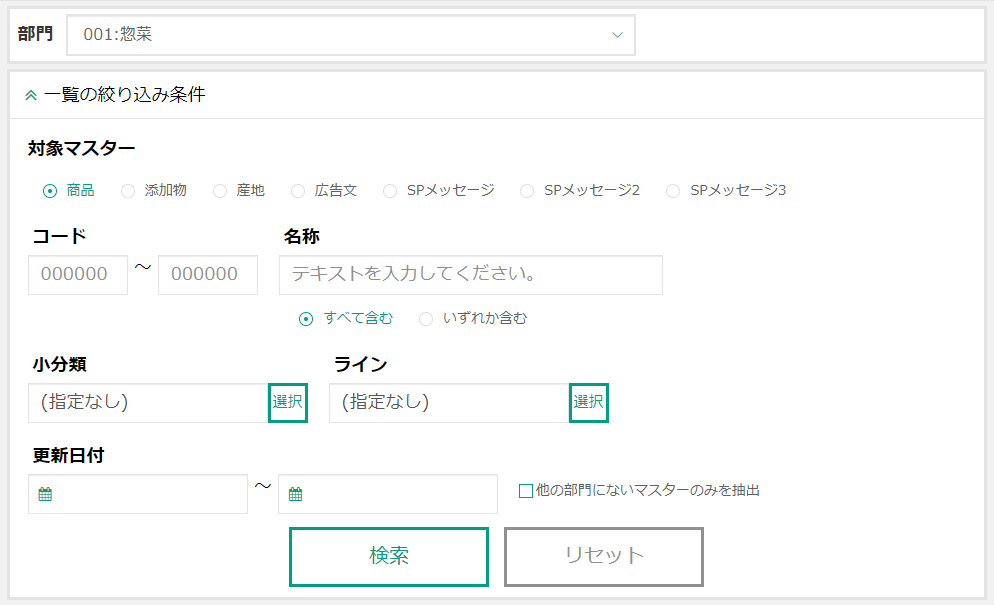
検索条件 部門 コピー元の部門を選択してください。 対象マスター コピーしたいマスターを選択してください。 コード コピー対象のコードを入力してください。 名称 コピー対象の名称を入力してください。
・「すべて含む」 ・・・指定した文字のすべてが含まれるものに絞り込まれます。
・「いずれか含む」・・・指定した文字のいずれか1つ以上が含まれるものに絞り込まれます。
小分類 コピー対象の小分類を選択してください。
※対象マスターで「商品」を選択すると、小分類の選択ができるようになります。
※「選択」ボタンをクリックすると、小分類選択画面がポップアップ表示されます。ライン コピー対象のラインを選択してください。
※対象マスターで「商品」を選択すると、ラインの選択ができるようになります。
※「選択」ボタンをクリックすると、ライン選択画面がポップアップ表示されます。更新日付 コピー対象の更新日付を選択してください。 他の部門にないマスターのみを抽出 コピー元以外の部門にはないデータのみ表示したい場合にチェックを入れてください。 機能ボタン 検索 指定した条件で検索し、結果を一覧に表示します。 リセット 設定した検索条件を初期状態に戻します。 【マスター一括コピーの確認画面】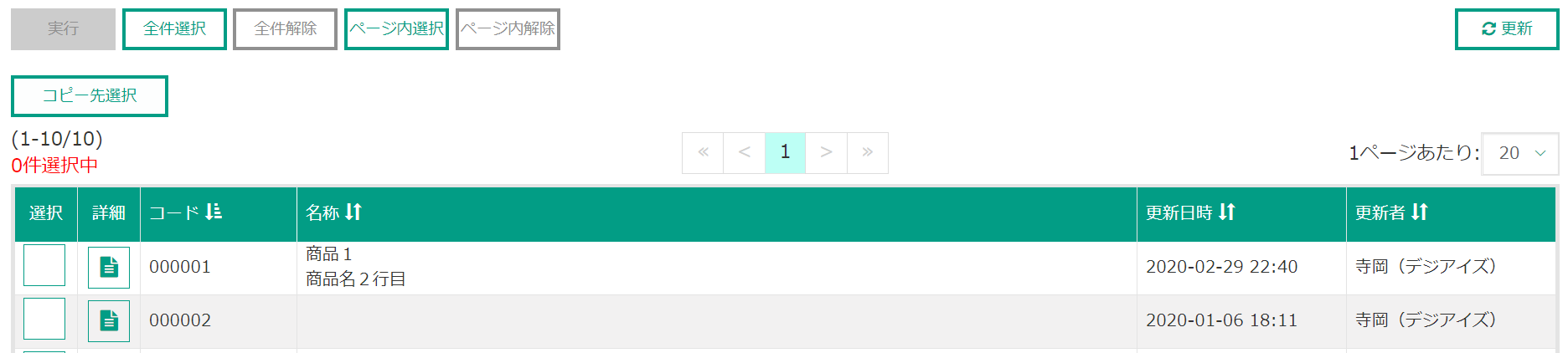
一覧項目 選択 コピーするマスターを選択してください。 詳細 マスター情報の画面がポップアップ表示されます。 コード マスターのコードです。 枝番 マスターの枝番です。
※対象マスターが「添加物」「SPメッセージ」「SPメッセージ2」「SPメッセージ3」の場合に表示されます。
※[部門の設定] > [設定]にて、[商品・添加物 同一コード]または[商品・SPメッセージ 同一コード]がOFFの場合には表示されません。
※枝番についてはこちら名称 マスターの名称です。 更新日時 マスターを最後に更新(追加、修正)した日時です。 更新者 マスターを最後に更新(追加、修正)したユーザーです。 機能ボタン 実行 「実行」ボタンをクリックすると、マスター一括コピーの確認画面がポップアップ表示されます。
※コピー先部門とコピーするマスターを選択すると、「実行」ボタンがクリックできるようになります。全件選択 マスターを全て選択された状態にします。 全件解除 マスターを全て選択解除された状態にします。 ページ内選択 現在の一覧ページに表示されているマスターを全て選択された状態にします。 ページ内解除 現在の一覧ページに表示されているマスターを全て選択解除された状態にします。 更新 一覧の表示内容を最新の内容に更新します。 コピー先選択 「コピー先選択」ボタンをクリックすると、コピー先部門の選択画面がポップアップ表示されます。 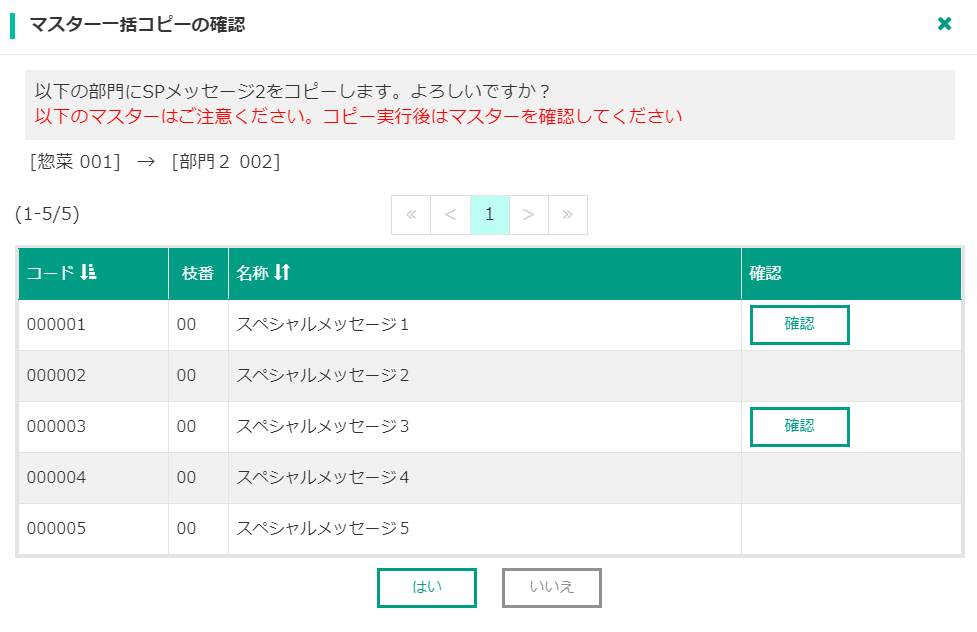
一覧項目 コード マスターのコードです。 枝番 マスターの枝番です。
※対象マスターが「添加物」「SPメッセージ」「SPメッセージ2」「SPメッセージ3」の場合に表示されます。
※[機能] > [部門の設定] > [設定]にて、[商品・添加物 同一コード]または[商品・SPメッセージ 同一コード]がOFFの場合には表示されません。
※枝番についてはこちら名称 マスターの名称です。 機能ボタン 確認 「確認」ボタンをクリックすると、確認内容詳細画面がポップアップ表示されます。 いいえ コピーを行わずにポップアップ画面を閉じます。 はい コピーを実行します。
ご注意ください
・コピー先に同一のコードでデータがある場合、上書きされます。
・商品の文字数について
[部門の設定] > [マスター登録] > [商品] の1行あたりの文字数の設定において、
コピー先がコピー元より少ない文字数に設定されている場合、文字が切れて表示されたり、配信されてしまいます。
コピー元とコピー先の、部門の設定を揃えてご利用ください。
・添加物の文字数、行数について
[部門の設定] > [マスター登録] > [添加物] の1行あたりの文字数×行数の設定において、
コピー先がコピー元より少ない文字数×行数に設定されている場合、文字が切れて表示されたり、配信されてしまいます。
コピー元とコピー先の、部門の設定を揃えてご利用ください。
・商品のコピーについて
配信設定も含め、コピー先部門で非表示設定になっている項目もコピーします。
コピー後の内容を確認する場合は、以下の操作で表示を切り替えてください。
・部門共通商品ならば、[部門の設定] > [商品マスター] > 該当項目の表示にチェック、
または商品詳細画面[すべて表示]をクリック
・グループ別・店舗別商品ならば、[部門の設定] > [商品マスター] > 該当項目の店別にチェック
・商品の栄養成分について
商品に登録された栄養成分はコピーされません。

